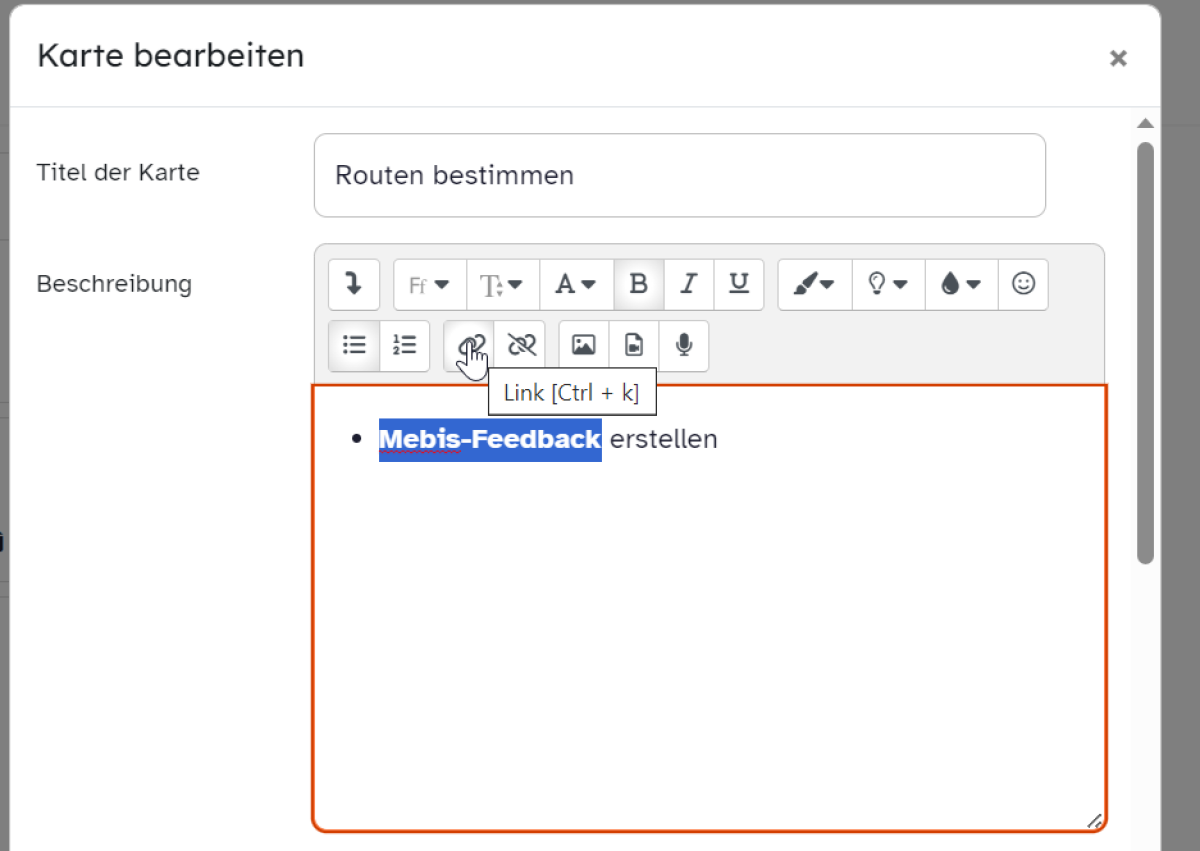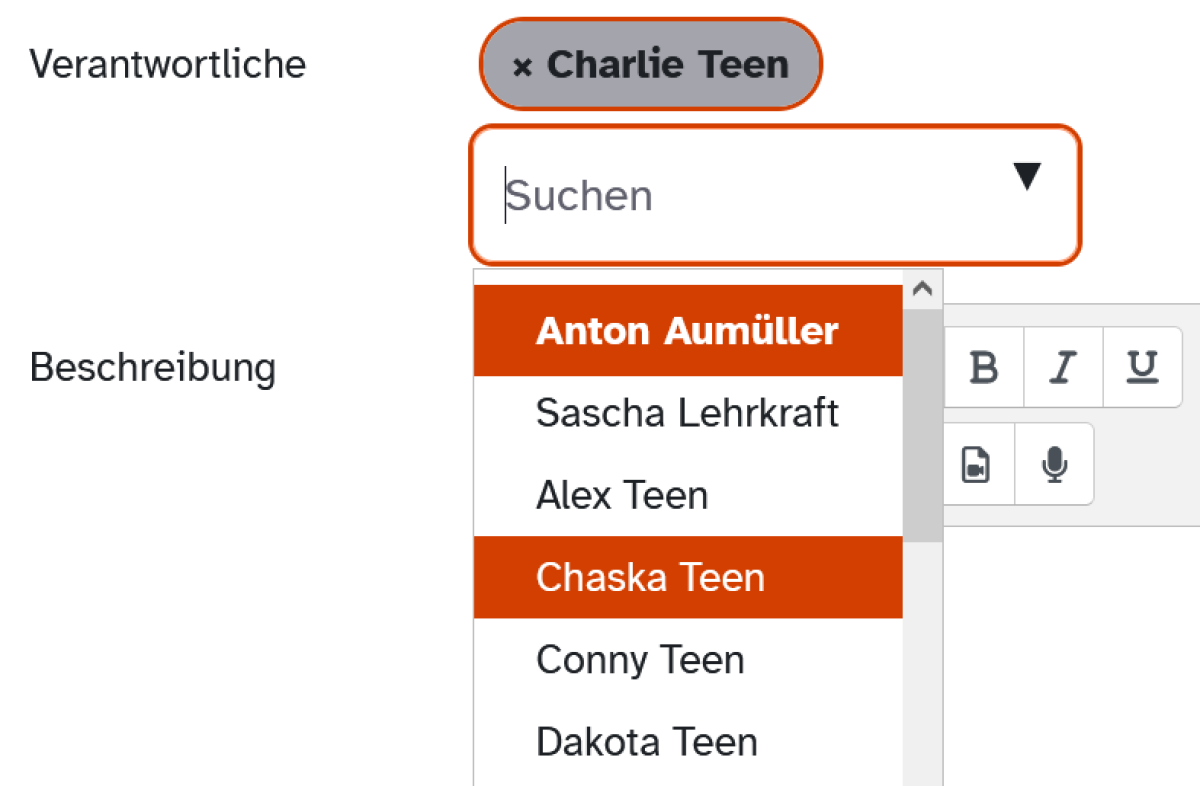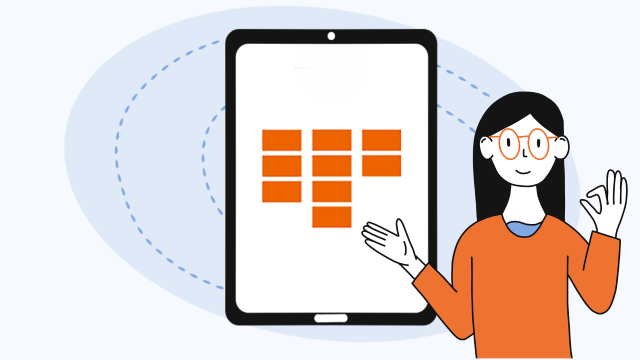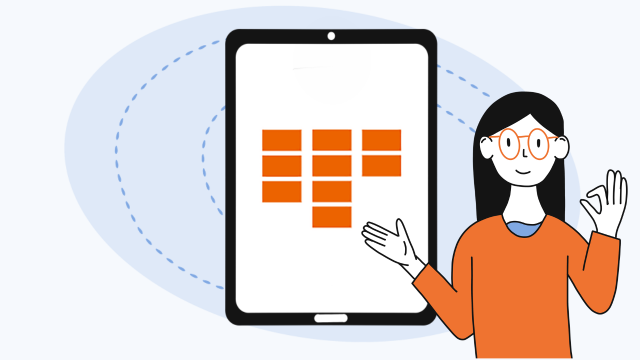Kanban-Board - Karten hinzufügen
Sie wollen ein geöffnetes Kanban-Board mit Karten befüllen? Das ist im Handumdrehen erledigt!
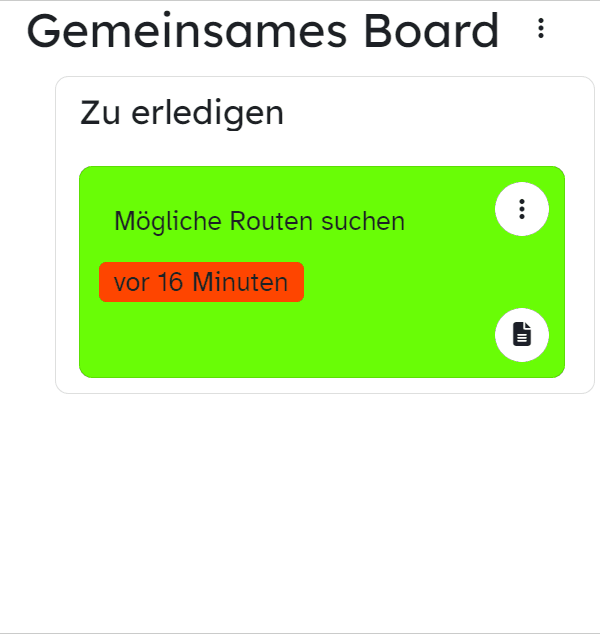
Navigieren Sie im geöffneten Kanban-Board innerhalb einer Spalte zu dem gewünschten Ort, beispielsweise unterhalb einer bestehenden Karte, bis dort ein Plus-Zeichen erscheint.
Klicken Sie darauf, um an dieser Stelle eine neue Karte zu erstellen und benennen Sie diese mit einem Klick auf den Standard-Titel Neue Karte.
Bestätigen Sie Ihre Eingabe anschließend mit der Enter-Taste.
Für weitere Einstellungen der Karte klicken Sie auf das Kebab-Menü und wählen den Eintrag Details bearbeiten.
Sofern noch nicht geschehen, lässt sich in der Zeile Titel der Karte ein (neuer) Name setzen.
Für zusätzliche Informationen nutzen Sie den Texteditor im Feld Beschreibung und hinterlegen dort nähere Erklärungen oder Arbeitsschritte zur Erledigung der Karte. Beachten Sie hierbei, dass Internet-Adressen sich nicht wie üblich automatisch in anklickbare Hyperlinks verwandelt werden, sondern über das Link-Symbol angelegt werden müssen.
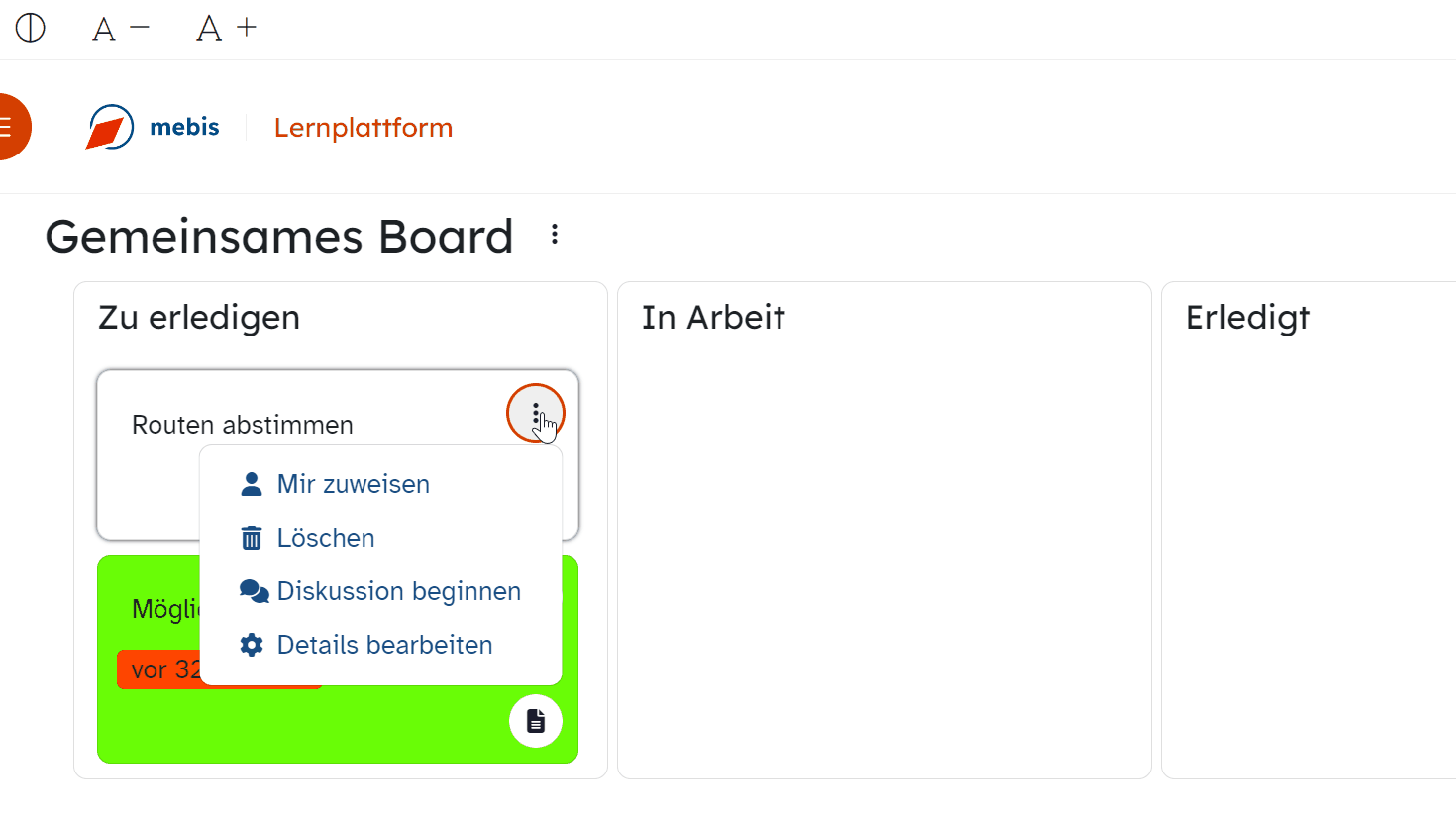
Definieren Sie optional ein Fälligkeitsdatum und einen Zeitpunkt für eine Erinnerung, die an prominenter Stelle auf der Karte auf die festgelegte Ablauffrist hinweist, indem Sie ein Datum und eine Uhrzeit durch die Drop-down-Menüs bestimmen.
Fügen Sie der Karte zusätzliche Medien an, indem Sie im Feld Anhänge Bilder, Videos oder Textdateien per Drag-and-drop in das Feld ziehen, und setzen Sie per Farbwahlfeld in der Zeile Farbe die Karte ins entsprechende Licht.
Klicken Sie dazu das kleine Rechteck an, wählen über die Farbskala den Grundton aus und dann im Feld darüber den Farbton. Klicken Sie abschließend auf den Button Speichern und anzeigen, um die fertig bearbeitete Karte zu sehen.
Ein Dokument-Symbol auf der Karte beinhaltet die hinterlegten Details, die durch einen Klick in einem separaten Fenster erscheinen.
In der Rolle Lehrer existiert in Details bearbeiten zusätzlich die Option Verantwortliche.
Damit lassen sich dediziert Personen aus der Lerngruppe bestimmen, die sich mit der in der Karte beschriebenen Aufgabe befassen sollen.
Nutzen Sie hierfür entweder das Feld Suchen und geben Sie dort den entsprechenden Namen ein, oder klicken Sie auf das neben stehende Pfeil-Symbol und wählen Sie aus dem sich öffnenden Fenster eine zuständige Person aus der Liste der eingeschriebenen Teilnehmenden.